Jedes Multimedia-Element, das in Windows 10 verwendet wird, enthält in seinem Inhalt spezifische Daten, die als Metadaten bezeichnet werden. Bei Audioelementen, Liedern und Metadaten erhalten wir Informationen über:
- Name der Gruppe oder des Künstlers
- Art des Musikgenres
- Herstellungsjahr
- Album wo der Song ist und mehr.
Wenn wir diese Songs im Internet herunterladen oder kaufen, sind diese Informationen möglicherweise falsch oder veraltet. Daher werden wir in TechnoWikis heute sehen, wie Sie sie auf einfache Weise aktualisieren können.
Um auf dem Laufenden zu bleiben, sollten Sie unseren YouTube-Kanal abonnieren. ABONNIEREN
1. Aktualisieren Sie die Informationen mit dem Windows 10-Datei-Explorer
Um diese Methode zu verwenden, gehen wir in den Datei-Explorer und dort in den Pfad, in dem sich das zu bearbeitende Lied befindet. Klicken Sie mit der rechten Maustaste darauf und wählen Sie die Option “Eigenschaften”: 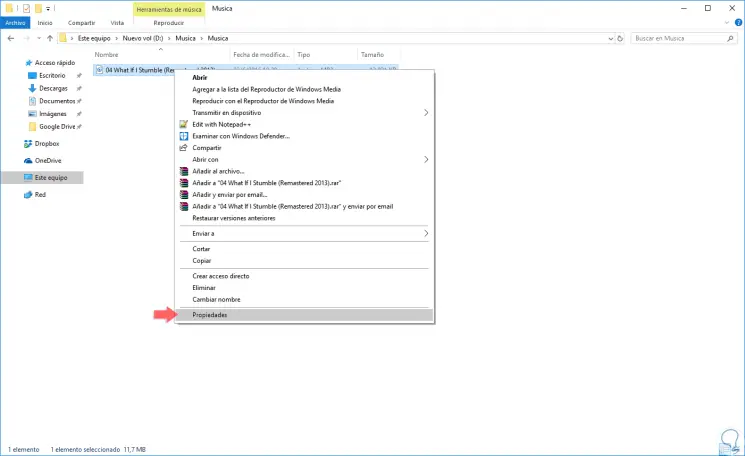
Im erweiterten Fenster gehen wir zur Registerkarte “Details”, wo wir Folgendes sehen werden:
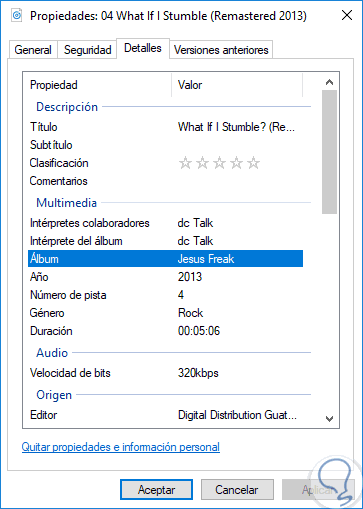
Dort finden wir die Metadateninformationen des ausgewählten Songs. Um diese Informationen zu bearbeiten, doppelklicken Sie einfach auf den zu bearbeitenden Bereich und geben Sie die neuen Werte ein. Nachdem Sie die gewünschten Eigenschaften bearbeitet haben, klicken Sie auf Übernehmen und Akzeptieren, um die Änderungen zu speichern.
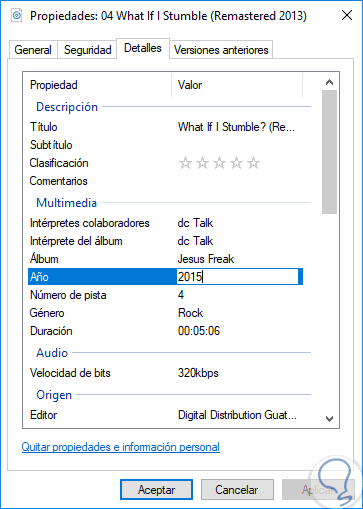
2. Aktualisieren Sie Informationen mit Groove in Windows 10
Groove ist eine der in Windows 10 enthaltenen Anwendungen, mit denen Sie alle unsere Lieblingslieder mit verschiedenen Optionen für Equalizer, Themen usw. anhören können.
Mit Groove ist es auch möglich, die Metadateninformationen auf folgende Weise zu bearbeiten.
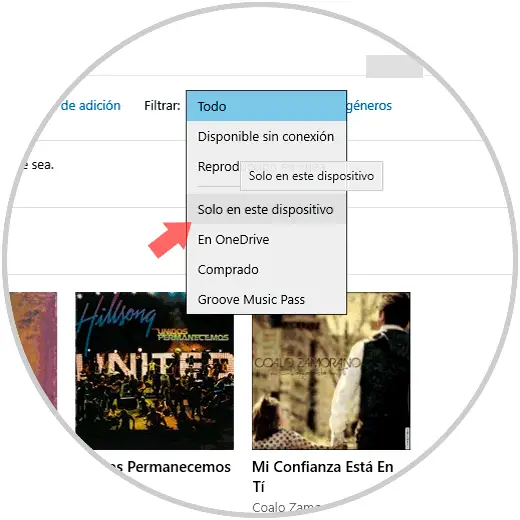
Klicken Sie mit der rechten Maustaste auf das Album, das Sie bearbeiten möchten, und wählen Sie die Option “Informationen bearbeiten”:
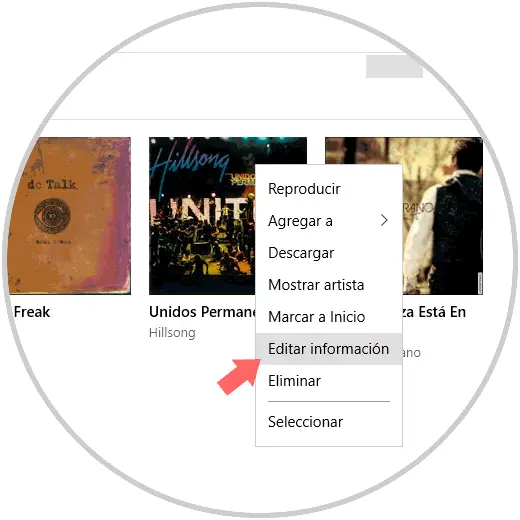
Das folgende Fenster wird angezeigt, in dem wir verschiedene Informationen zum Album sehen und bei Bedarf bearbeiten können:
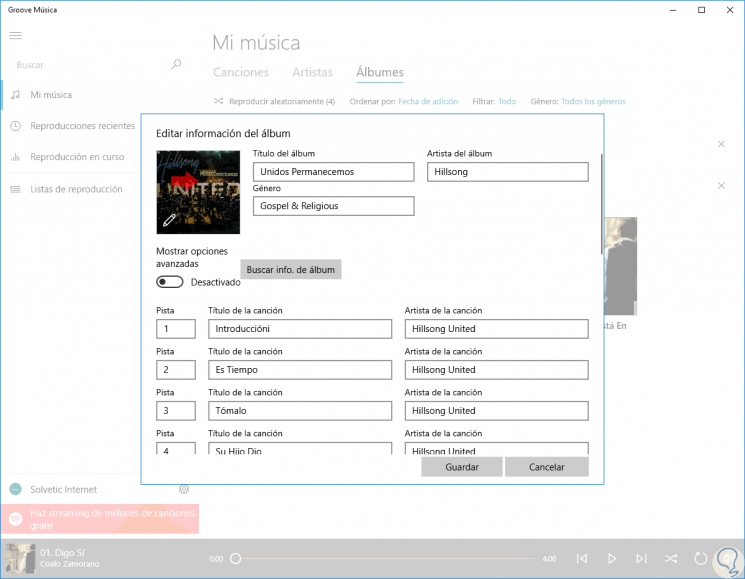
Wie wir sehen, ist es möglich, Titel für Titel zu bearbeiten, die im Album enthalten sind. Sollten wir keine Informationen zum Album haben, können wir auf “Suchinfo” klicken. des Albums “für sein automatisches Update.
Sobald wir die Änderungen übernommen haben, klicken Sie auf die Schaltfläche “Speichern”.
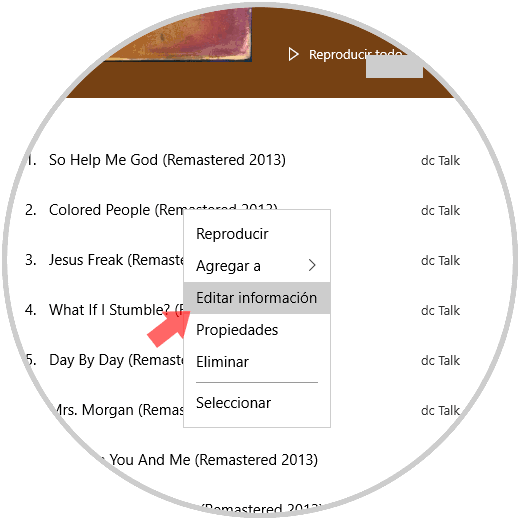
Im erweiterten Fenster können wir die erforderlichen Elemente des Songs bearbeiten. Wir können auf den Schalter “Erweiterte Optionen anzeigen” klicken, um weitere Optionen zu bearbeiten, sobald die Änderungen übernommen wurden. Klicken Sie auf “Speichern”.
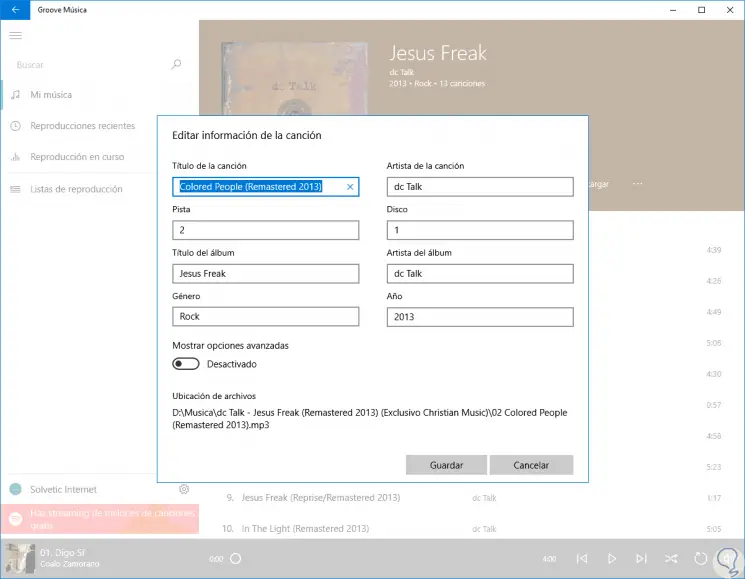
Wie wir sehen können, ist es einfach, die Werte, die die Songs in Windows 10 bringen, zu bearbeiten.